Tutorial de Monaliza, puedes encontrar el original aquí.
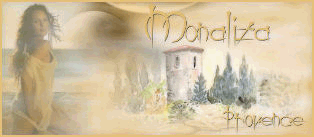
Muchas gracias por permitirme traducir
tus fantásticos tutoriales, Momo.
Con tu resultado, puedes hacer firmas, websets, cartas de incredimail, etc.
Por favor, crédito a Monaliza y a Tati Designs, gracias.
Materiales
PSPX2 (puedes utilizar cualquier versión).
Para hacer este tutorial necesitarás un tubo de personaje.
Descarga el material del tutorial aquí:

Filtros
Neology /Turnaround (descarga aquí).**
Mehdi / Sorting Tiles (descarga aquí).
Unlimited 2.0 /Buttons and Frames (descarga aquí).
Visual Manipulation / Y-Mirror (descarga aquí).
Transparency / Eliminate Black (descarga aquí).
Alien Skin Eye Candy 5: Impact (descarga aquí).
VanDerLee / UnPlugged X (descarga aquí).
Funhouse / Loom (descarga aquí).**
AAA Frame / Foto Frame (descarga aquí).
** Puedes importar este filtro con "Unlimited".
Preparación
Instala los Filtros en la carpeta de "Complementos" de tu PSP.
Abrir los tubes, duplicar y cerrar el original.
En la carpeta "Selections", hay 3 archivos, ponlos en la carpeta "Selecciones" de tu PSP.
En la carpeta "Preset" hay 1 archivo, basta con hacer doble
clic
en él
para
que
se instale
con el filtro Eye Candy 5 Impact.
Si usas otros colores, debes jugar con el modo mezcla de las capas.
Recuerda que debes guardar tu trabajo con frecuencia.
IMPORTANTE
Está prohibido modificar o cambiar el nombre de archivos o eliminar la marca de agua.
El tube de la mujer usado para el tutorial es de Lin Yao. Las máscaras son de SmArt.
Colores
Elige un color claro de primer plano y un color oscuro de fondo en armonía con tu tubo.
Ésta es la paleta del tutorial:

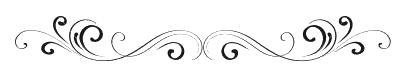
Paso 1
En tu paleta de Materiales, pon de primer plano el color #d2c9c4  y de fondo el color #54343f
y de fondo el color #54343f 
Haz clic en el color del primer plano y prepara un gradiente "Primer plano-fondo" (Corel_06_029):
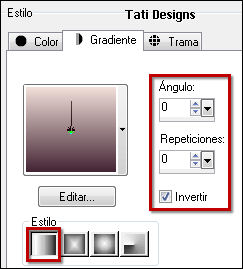
Paso 2
Abre una nueva imagen transparente de 850 x 500 píxeles.
Paso 3
Rellena la imagen transparente con el gradiente del primer plano.
Paso 4
Efectos / Complementos / (Unlimited) / Neology /Turnaround.
Paso 5
Capas / Duplicar.
Paso 6
Efectos / Complementos / Mehdi / Sorting Tiles:
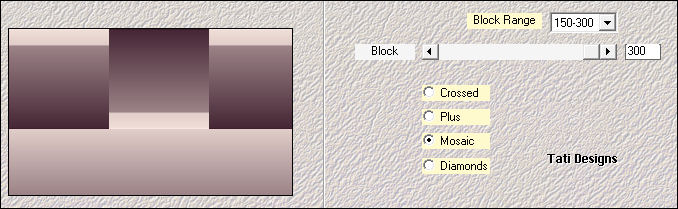
Paso 7
Ajustar / Nitidez / Enfocar.
Paso 8
Efectos / Efectos de la imagen / Mosaico integrado:
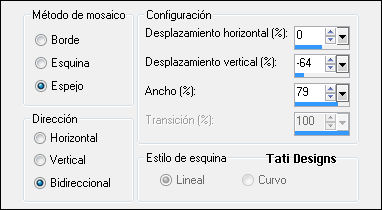
Paso 9
Efectos / Complementos / Unlimited / Buttons and Frames / 3D Glass Frame 3:
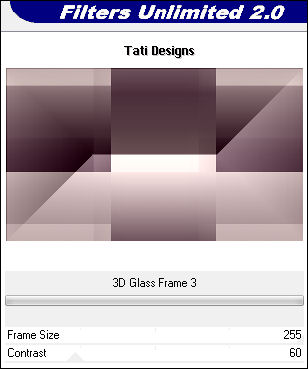
Paso 10
Efectos / Efectos de la imagen / Mosaico integrado:

Paso 11
Imagen / Voltear.
Paso 12
Cambia el Modo de la capa a "Luz fuerte" (u otro que se ajuste más a tus colores).
Paso 13
Sitúate en la capa de debajo ("Trama 1").
Paso 14
Efectos / Complementos / Visual Manipulation / Y-Mirror:
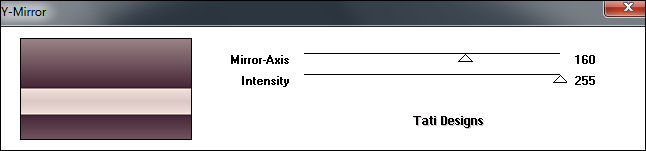
Paso 15
Sitúate en la capa de encima ("Copia de Trama 1").
Paso 16
Abre una nueva capa de trama.
Paso 17
Selecciones / Seleccionar todo.
Paso 18
Abre la máscara "smArt_maszk_76" y copia.
Vuelve a tu trabajo y pega en la selección.
Paso 19
Selecciones / Anular selección.
Paso 20
Cambia el Modo de la capa a "Luz débil" (u otro). Baja la Opacidad de la capa a 71.
Paso 21
Abre una nueva capa de trama.
Paso 22
Selecciones/Cargar o guardar selección/Cargar selección desde disco: elige "mz_sel_linyao":
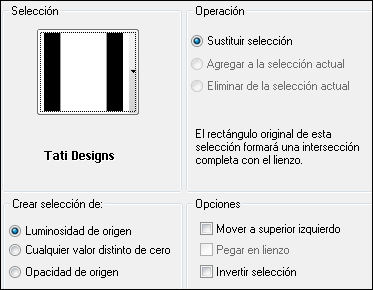
Paso 23
Abre la máscara "smArt_maszk_65" y copia.
Vuelve a tu trabajo y pega en la selección.
Paso 24
Efectos / Complementos / Transparency / Eliminate Black.
Paso 25
Selecciones / Anular selección.
Paso 26
Efectos / Efectos de la imagen / Desplazamiento:
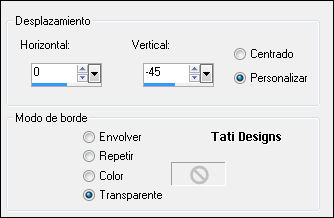
Paso 27
Cambia el Modo de la capa a "Pantalla".
Paso 28
Abre una nueva capa de trama y rellena con el color blanco #ffffff 
Paso 29
Abre la máscara "smArt_maszk_79" y vuelve a tu trabajo.
Paso 30
Capas / Nueva capa de máscara / A partir de una imagen:
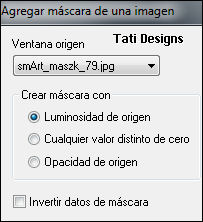
Antes de fusionar, duplica la capa de la máscara.
Capas / Fusionar / Fusionar grupo.
Paso 31
Cambia el Modo de la capa a "Luz fuerte" (u otro). Baja la Opacidad de la capa a 50.
Paso 32
Capas / Duplicar.
Paso 33
Selecciones/Cargar o guardar selección/Cargar selección desde disco: elige "mz_sel_linyao1":
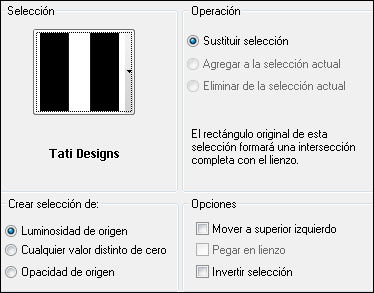
Paso 34
Pulsa la tecla "Supr" del teclado.
Paso 35
Selecciones / Anular selección.
Paso 36
Efectos / Efectos de reflexión / Espejo giratorio:
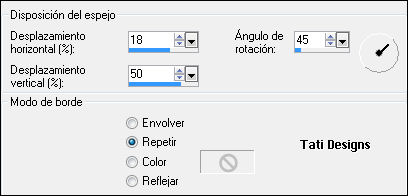
Paso 37
Efectos / Complementos / Eye Candy5: Impact / Perspective Shadow y,
en "Settings",
selecciona el preset "01_shadow":
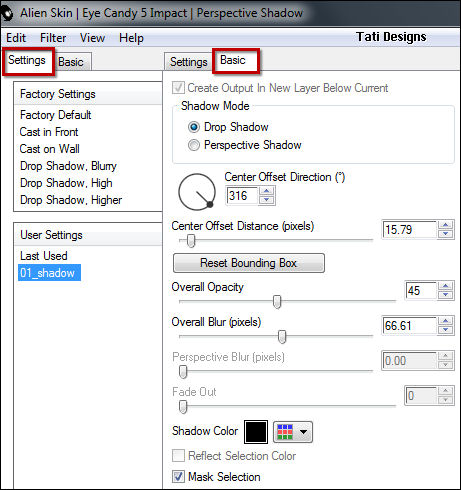
Nota: Si el preset no se te ha instalado, en la pestaña "Basic" tienes los ajustes.
Paso 38
Abre una nueva capa de trama.
Paso 39
Efectos / Complementos / VanDerLee / UnPlugged X:
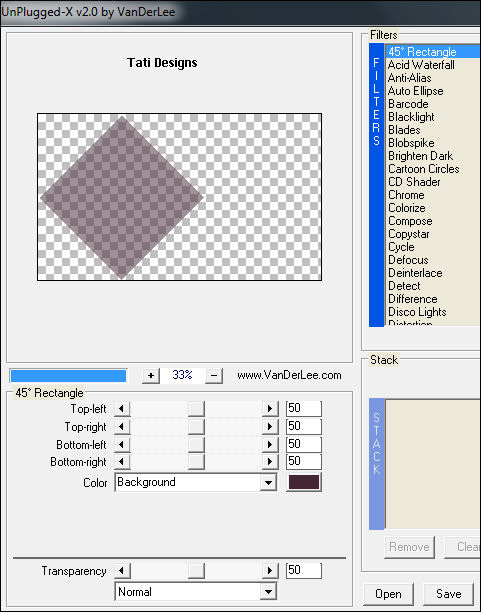
Paso 40
Efectos / Efectos de la imagen / Desplazamiento:

Paso 41
Efectos / Complementos / Unlimited / Funhouse / Loom:
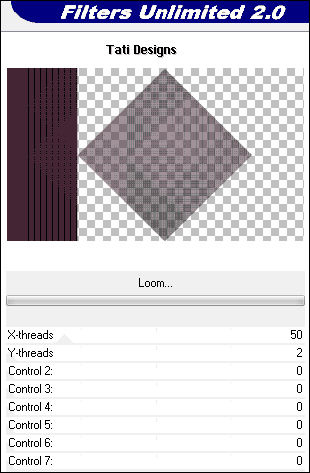
Paso 42
Cambia el Modo de la capa a "Luz débil".
Paso 43
Imagen / Agregar bordes / Simétrico de 1 píxel con el color oscuro 
Imagen / Agregar bordes / Simétrico de 1 píxel con el color blanco 
Imagen / Agregar bordes / Simétrico de 1 píxel con el color oscuro 
Imagen / Agregar bordes / Simétrico de 15 píxeles con el color blanco 
Imagen / Agregar bordes / Simétrico de 1 píxel con el color oscuro 
Imagen / Agregar bordes / Simétrico de 1 píxel con el color blanco 
Imagen / Agregar bordes / Simétrico de 1 píxel con el color oscuro 
Imagen / Agregar bordes / Simétrico de 50 píxeles con el color blanco 
Paso 44
Selecciones / Seleccionar todo.
Paso 45
Selecciones / Modificar / Contraer / 68 píxeles.
Paso 46
Efectos / Efectos 3D / Sombra: 0 / 0 / 60 / 20 / Color oscuro 
Paso 47
Edición / Repetir Sombra.
Paso 48
Selecciones / Anular selección.
Paso 49
Activa la Herramienta de "Varita mágica", Tolerancia y Fundido a 0.
Selecciona el borde blanco de 50 píxeles.
Paso 50
Efectos / Complementos / AAA Frame / Foto Frame:
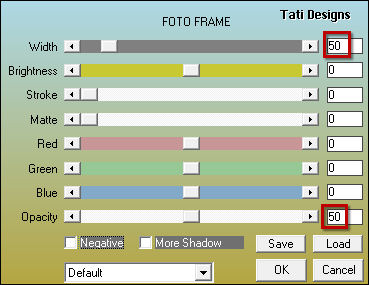
Paso 51
Selecciones / Anular selección.
Paso 52
Abre el tube de personaje que hayas elegido y copia.
Vuelve a tu trabajo y pega como nueva capa.
Redimensiona si es necesario. Mueve a la derecha.
Paso 53
Aplica Sombra de tu elección.
Paso 54
Imagen / Agregar bordes / Simétrico de 1 píxel con el color oscuro 
Paso 55
Abre una nueva capa de trama.
Paso 56
Selecciones/Cargar o guardar selección/Cargar selección desde disco: elige "mz_sel_linyao2":

Paso 57
Rellena la selección con el color oscuro #54343f 
Paso 58
Selecciones / Anular selección.
Paso 59
Abre una nueva capa de trama y pon tu nombre o tu marca de agua.
Paso 60
Capas / Fusionar / Fusionar todo (aplanar).
Paso 61
Exporta como archivo .jpg optimizado.
¡Se acabó!
Espero que te haya gustado y que hayas disfrutado con él.

.:. Otra versión del tutorial con un tube de Guismo .:.


.:. Si quieres enviarme tu trabajo con el resultado de esta traducción, ponte en contacto conmigo .:.
